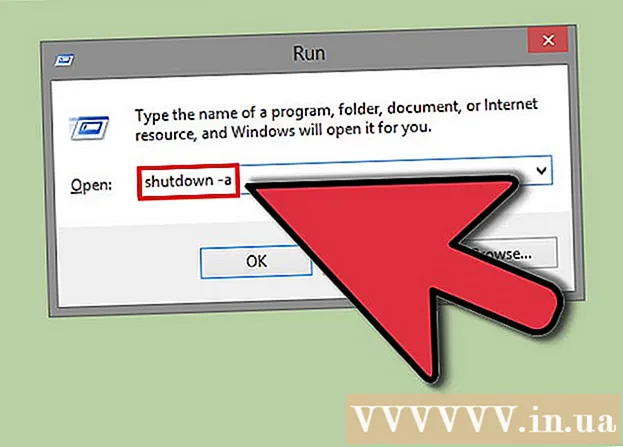مؤلف:
Eugene Taylor
تاريخ الخلق:
9 أغسطس 2021
تاريخ التحديث:
20 يونيو 2024

المحتوى
تعلمك مقالة ويكي هاو هذه كيفية التحقق من مقدار ذاكرة الوصول العشوائي (ذاكرة الوصول العشوائي) الموجودة على جهاز الكمبيوتر أو جهاز iPad. تعد ذاكرة الوصول العشوائي (RAM) مسؤولة جزئيًا عن الحفاظ على تشغيل برامج الكمبيوتر بسلاسة.
لتخطو
الطريقة 1 من 3: في Windows
 انقر فوق ابدأ
انقر فوق ابدأ  أفتح الإعدادات
أفتح الإعدادات  انقر فوق نظام. هذا رمز على شكل كمبيوتر محمول في الزاوية العلوية اليسرى من النافذة.
انقر فوق نظام. هذا رمز على شكل كمبيوتر محمول في الزاوية العلوية اليسرى من النافذة.  انقر فوق علامة التبويب معلومات. يمكن العثور على علامة التبويب هذه في الزاوية اليسرى السفلية من نافذة النظام. سيتم الآن فتح قائمة بالمعلومات حول جهاز الكمبيوتر الخاص بك.
انقر فوق علامة التبويب معلومات. يمكن العثور على علامة التبويب هذه في الزاوية اليسرى السفلية من نافذة النظام. سيتم الآن فتح قائمة بالمعلومات حول جهاز الكمبيوتر الخاص بك.  انظر ما هو وارد بجوار "ذاكرة الوصول العشوائي المثبتة". يمكن العثور على هذا العنوان ضمن قسم "مواصفات الجهاز" في وسط الصفحة. يشير الرقم الموجود على يمين "ذاكرة الوصول العشوائي المثبتة" إلى مقدار ذاكرة الوصول العشوائي المثبتة على جهاز الكمبيوتر الخاص بك.
انظر ما هو وارد بجوار "ذاكرة الوصول العشوائي المثبتة". يمكن العثور على هذا العنوان ضمن قسم "مواصفات الجهاز" في وسط الصفحة. يشير الرقم الموجود على يمين "ذاكرة الوصول العشوائي المثبتة" إلى مقدار ذاكرة الوصول العشوائي المثبتة على جهاز الكمبيوتر الخاص بك.  تحقق من مقدار ذاكرة الوصول العشوائي التي يستخدمها جهاز الكمبيوتر الخاص بك. إذا كنت تريد أن ترى كيف يستخدم جهاز الكمبيوتر الخاص بك ذاكرة الوصول العشوائي أو مقدار ذاكرة الوصول العشوائي المستخدمة في أي وقت ، يمكنك استخدام برنامج إدارة المهام.
تحقق من مقدار ذاكرة الوصول العشوائي التي يستخدمها جهاز الكمبيوتر الخاص بك. إذا كنت تريد أن ترى كيف يستخدم جهاز الكمبيوتر الخاص بك ذاكرة الوصول العشوائي أو مقدار ذاكرة الوصول العشوائي المستخدمة في أي وقت ، يمكنك استخدام برنامج إدارة المهام. - القيام بذلك أثناء تشغيل البرنامج سيمنحك فكرة عن مقدار ذاكرة الوصول العشوائي التي يحتاجها البرنامج ليعمل بسلاسة.
 افتح قائمة Apple
افتح قائمة Apple 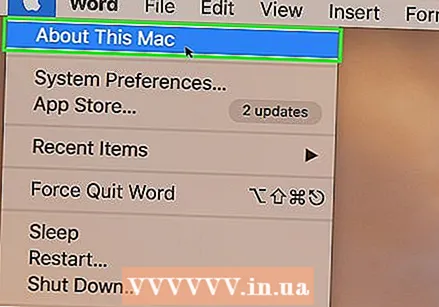 انقر فوق حول هذا Mac. هذا في القائمة المنسدلة. سيتم الآن فتح نافذة About This Mac.
انقر فوق حول هذا Mac. هذا في القائمة المنسدلة. سيتم الآن فتح نافذة About This Mac.  انقر فوق علامة التبويب ملخص. يمكن العثور على علامة التبويب هذه في الزاوية العلوية اليسرى من نافذة حول جهاز Mac هذا.
انقر فوق علامة التبويب ملخص. يمكن العثور على علامة التبويب هذه في الزاوية العلوية اليسرى من نافذة حول جهاز Mac هذا. - علامة التبويب ملخص يفتح عادةً افتراضيًا عند النقر فوق حول جهاز Mac هذا.
 تعرف على ما وراء "الذاكرة". يشير الرقم الموجود على يمين عنوان "الذاكرة" إلى مقدار ذاكرة الوصول العشوائي المثبتة على الكمبيوتر ونوع ذاكرة الوصول العشوائي التي تستخدمها.
تعرف على ما وراء "الذاكرة". يشير الرقم الموجود على يمين عنوان "الذاكرة" إلى مقدار ذاكرة الوصول العشوائي المثبتة على الكمبيوتر ونوع ذاكرة الوصول العشوائي التي تستخدمها.  تعرف على مقدار ذاكرة الوصول العشوائي التي يستخدمها Mac. إذا كنت تريد معرفة كيفية استخدام جهاز Mac الخاص بك لذاكرة الوصول العشوائي أو مقدار ذاكرة الوصول العشوائي المستخدمة في أي وقت ، يمكنك استخدام برنامج مراقب النشاط.
تعرف على مقدار ذاكرة الوصول العشوائي التي يستخدمها Mac. إذا كنت تريد معرفة كيفية استخدام جهاز Mac الخاص بك لذاكرة الوصول العشوائي أو مقدار ذاكرة الوصول العشوائي المستخدمة في أي وقت ، يمكنك استخدام برنامج مراقب النشاط. - القيام بذلك أثناء تشغيل البرنامج سيمنحك فكرة عن مقدار ذاكرة الوصول العشوائي التي يحتاجها البرنامج ليعمل بسلاسة.
طريقة 3 من 3: على جهاز iPad
 افتح متجر التطبيقات
افتح متجر التطبيقات  ابحث عن تطبيق Smart Memory Lite. اضغط على شريط البحث في الزاوية العلوية اليمنى من الشاشة ، ثم اكتب الذاكرة الذكية لايت. بعد ذلك ، اضغط على الزر الأزرق مع النص يبحث في الزاوية اليمنى السفلية من لوحة المفاتيح.
ابحث عن تطبيق Smart Memory Lite. اضغط على شريط البحث في الزاوية العلوية اليمنى من الشاشة ، ثم اكتب الذاكرة الذكية لايت. بعد ذلك ، اضغط على الزر الأزرق مع النص يبحث في الزاوية اليمنى السفلية من لوحة المفاتيح. - إذا كنت لا ترى شريط البحث ، فتأكد أولاً من وجود علامة التبويب الصحيحة أمامك من خلال النقر في الزاوية اليسرى السفلية من الشاشة متميز.
 ابحث عن اسم Smart Memory Lite. من المفترض أن ترى الاسم في مكان ما أعلى صفحة نتائج البحث.
ابحث عن اسم Smart Memory Lite. من المفترض أن ترى الاسم في مكان ما أعلى صفحة نتائج البحث.  انقر على تحميل. يمكن العثور على هذا على يمين تطبيق Smart Memory Lite.
انقر على تحميل. يمكن العثور على هذا على يمين تطبيق Smart Memory Lite. 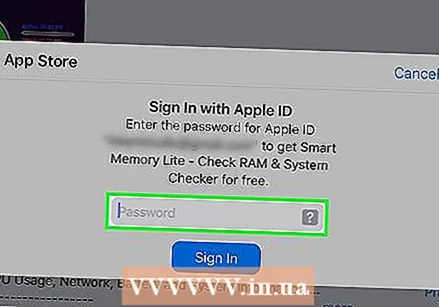 أدخل معرف اللمس الخاص بك عندما يُطلب منك ذلك. امسح الإصبع الذي تستخدمه لمعرف اللمس لتنزيل التطبيق على جهاز iPad.
أدخل معرف اللمس الخاص بك عندما يُطلب منك ذلك. امسح الإصبع الذي تستخدمه لمعرف اللمس لتنزيل التطبيق على جهاز iPad. - إذا كنت تستخدم جهاز iPad بدون Touch ID ، فانقر فوق لتثبيت في الجزء السفلي من الشاشة وأدخل معرف Apple وكلمة المرور عندما يُطلب منك ذلك.
 افتح تطبيق Smart Memory Lite. انقر على افتح في App Store عند انتهاء تنزيل التطبيق أو النقر على أيقونة تطبيق Smart Memory Lite ، والتي تكون على شكل شريحة كمبيوتر.
افتح تطبيق Smart Memory Lite. انقر على افتح في App Store عند انتهاء تنزيل التطبيق أو النقر على أيقونة تطبيق Smart Memory Lite ، والتي تكون على شكل شريحة كمبيوتر.  تحقق من ذاكرة الوصول العشوائي لجهاز iPad الخاص بك. في الركن الأيمن السفلي من الشاشة سترى دائرة بها رقم. يشير هذا إلى مقدار ذاكرة الوصول العشوائي المثبتة على جهاز iPad بشكل إجمالي.
تحقق من ذاكرة الوصول العشوائي لجهاز iPad الخاص بك. في الركن الأيمن السفلي من الشاشة سترى دائرة بها رقم. يشير هذا إلى مقدار ذاكرة الوصول العشوائي المثبتة على جهاز iPad بشكل إجمالي. - على عكس معظم أجهزة الكمبيوتر ، لا يمكنك تثبيت ذاكرة وصول عشوائي إضافية على جهاز iPad.
 تحقق من مقدار ذاكرة الوصول العشوائي التي يستخدمها iPad. يُظهر الشريط الأزرق والأحمر والأخضر والرمادي بالقرب من الجزء السفلي من الشاشة مقدار ذاكرة الوصول العشوائي المستخدمة ومقدار ذاكرة الوصول العشوائي المستخدمة بشكل دائم ومقدار ذاكرة الوصول العشوائي المجانية ومقدار ذاكرة الوصول العشوائي التي يستخدمها النظام.
تحقق من مقدار ذاكرة الوصول العشوائي التي يستخدمها iPad. يُظهر الشريط الأزرق والأحمر والأخضر والرمادي بالقرب من الجزء السفلي من الشاشة مقدار ذاكرة الوصول العشوائي المستخدمة ومقدار ذاكرة الوصول العشوائي المستخدمة بشكل دائم ومقدار ذاكرة الوصول العشوائي المجانية ومقدار ذاكرة الوصول العشوائي التي يستخدمها النظام. - على الجانب الأيمن من الشاشة ، يمكنك رؤية النسب المئوية لاستخدام ذاكرة الوصول العشوائي الخاصة بجهاز iPad.
نصائح
- تطبيق Smart Memory Lite متاح لأجهزة iPad و iPhone.
- ذاكرة الوصول العشوائي ، التي تسمى أيضًا "الذاكرة العاملة" ، ليست هي نفسها ذاكرة محرك الأقراص الثابتة. القرص الصلب مخصص للتخزين الدائم للبيانات.
- يمكنك أيضًا التحقق من مقدار المساحة المتبقية على محرك الأقراص الثابتة بجهاز الكمبيوتر الخاص بك.
تحذيرات
- يمكن للإصدارات 32 بت من أنظمة التشغيل استخدام 4 غيغابايت من ذاكرة الوصول العشوائي كحد أقصى. لذا فإن تثبيت المزيد من ذاكرة الوصول العشوائي يعد إهدارًا للمال.